Режимът на четене е особено елегантна функция, която е включена в OxygenOS. Функцията дебютира преди три години и беше опора на всички телефони на OnePlus, започвайки с OnePlus 8. Режимът на четене превръща дисплея на телефона в монохромен, улеснява четенето на съдържанието в дълга форма. Като човек, който чете много дългосрочни статии на моя OnePlus 8, режимът на четене е една от любимите ми функции в OxygenOS. Ето как да го настроите на вашия OnePlus 8.
Как да активирам режима на четене на OnePlus 8
Най-лесният начин да активирате режима на четене е чрез сензорното известие. Ще намерите плочка за функцията в опциите и можете лесно да я плъзнете в падащото меню:
- Издърпайте надолу сянката за уведомяване.
- Издърпайте още веднъж за да разкрие всички плочки.
-
Изберете Икона за редактиране.
 Източник: Android Central
Източник: Android Central - Плъзнете наляво за да отидете на следващата страница.
- Натиснете и задръжте на Режим на четене и го плъзнете в менюто за бързи настройки.
-
Удари Бутон за връщане назад в горния ляв ъгъл, за да запазите промените.
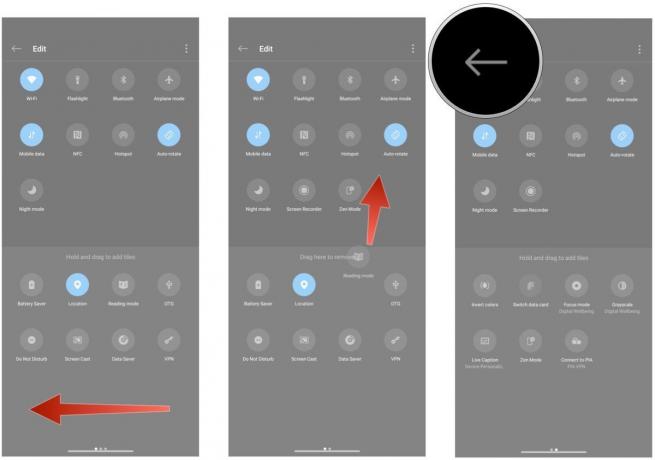 Източник: Android Central
Източник: Android Central
Сега, след като имате леснодостъпен режим на четене, нека разгледаме всички налични опции и как можете да се възползвате максимално от функцията.
Как да използвам режима на четене на OnePlus 8
С режим на четене получавате два ефекта: хроматичен и моно. Режимът Chromatic тонизира цветовете и улеснява използването на телефона ви през нощта. С Mono екранът ефективно се превръща в електронен четец с монохромна палитра, която е особено благоприятна за четене. Харесва ми да използвам режим Mono, но режимът Chromatic предлага приятен баланс, ако не искате да заглушите всички цветове.
Най-добрата част за Режим на четене е, че можете да го настроите за автоматично стартиране за конкретно приложение. Така че, ако използвате приложението Kindle на Amazon на телефона си или имате специална услуга като Moon Reader, можете да отидете на Настройки -> Дисплей -> Режим на четене и добавете приложението към списъка за автоматично стартиране. Също така имате възможност да заглушите входящите известия, когато функцията е активна, като осигурите четене без разсейване.
Хариш Йоналагада
Хариш Йоналагада е регионален редактор в Android Central. Реформиран хардуерен модър, сега той прекарва времето си в писане за процъфтяващия пазар на слушалки в Индия. Преди това той обмисляше смисъла на живота в IBM. Свържете се с него в Twitter на @chunkynerd.
